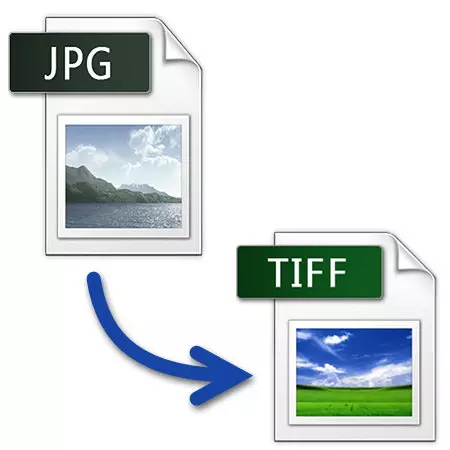
Esistono due formati di base di file grafici. Il primo è un JPG, che è il più popolare e utilizzato per il contenuto ottenuto da smartphone, fotocamere e altre fonti. Il secondo è TIFF - utilizzato per l'imballaggio già scansionato immagini.
Come tradurre dal formato JPG a TIFF
Si consiglia di considerare i programmi che consentono di convertire JPG a TIFF e come usarli correttamente per risolvere questo problema.

Metodo 2: GIMP
GIMP - Secondo dopo Photoshop in Popolarità Un'applicazione per l'elaborazione delle foto.
- Per aprire, fare clic su "Apri" nel menu.
- Fai clic per prima cosa sulla foto, quindi su "Apri".
- Selezioniamo "Salva come" nel "file".
- Modifica il campo "Nome". Esporre il formato desiderato e fai clic su "Esporta".


Finestra GIMP con immagine aperta.
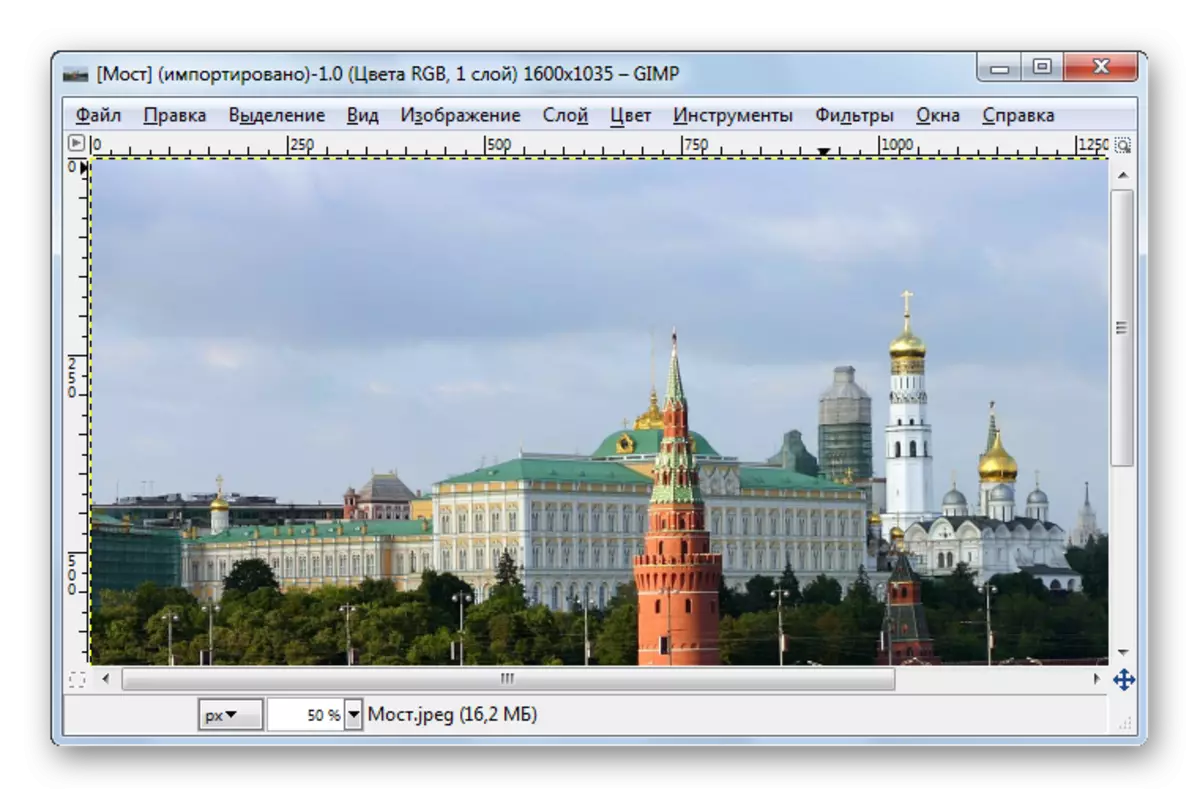


Rispetto a Adobe Photoshop, GIMP non implica impostazioni di salvataggio avanzate.
Metodo 3: ACDSee
ACDSEE - Organizzazione della raccolta applicazioni orientata all'applicazione multimediale.
- Per l'apertura, clicca su Aperto.
- Nella finestra di selezione, fare clic sul mouse "Apri".
- Quindi, seleziona "Salva come" in "file".
- Nell'esploratore selezionare alternativamente la cartella Salva, modifica il nome del file e la sua estensione. Quindi fai clic su "Salva".
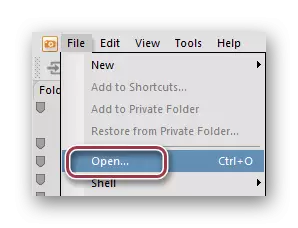
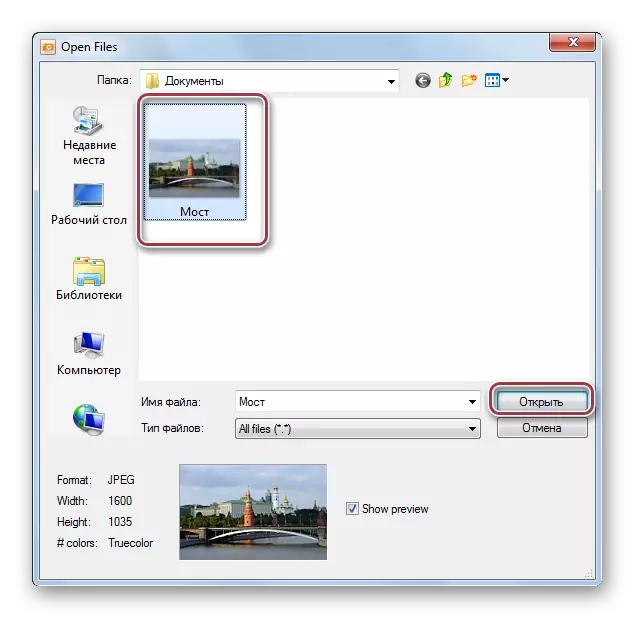
Immagine originale JPG in ACDSee.


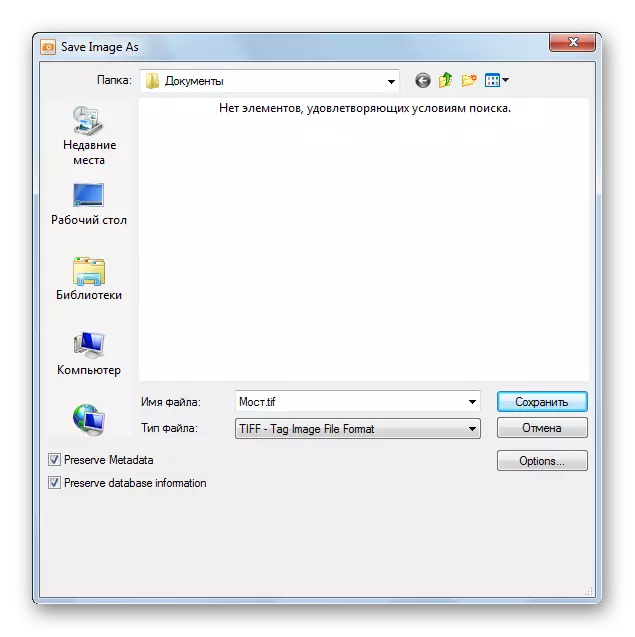
Quindi lancia la scheda Opzioni TIFF. Sono disponibili diversi profili di compressione. Puoi lasciare "nessuno" nel campo, cioè senza compressione. Il segno di spunta in "Salva queste impostazioni come valori predefiniti" memorizza le impostazioni per l'uso in futuro come predefinito.
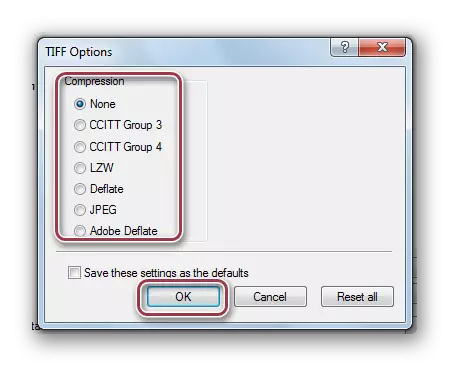
Metodo 4: Faststone Image Viewer
Faststone Image Viewer è un fotomobile molto funzionale.
- Troviamo la posizione del file utilizzando il browser integrato e fai clic su di esso due volte.
- Nel menu "File", fare clic sulla stringa "Salva con nome".
- Nella finestra corrispondente, prescriviamo il nome del file e determiniamo il suo formato. È possibile verificare il campo "Aggiorna tempo file" nel caso in cui desideri l'ultima volta il tempo di cambiamento dal momento della conversione.
- Seleziona i parametri TIFF. Sono disponibili opzioni come "colori", "compressione", "schema colore".

Finestra del programma.


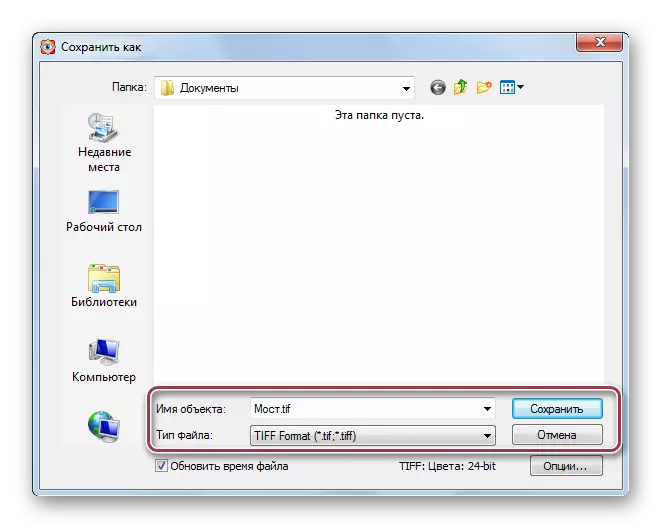

Metodo 5: Xnview
Xnview è un altro programma per la visualizzazione dei file grafici.
- Attraverso la libreria, apri la cartella immagine. Quindi, facendo clic su di esso, fai clic sul menu di scelta rapida "Apri".
- Selezioniamo la riga "Salva come" nel menu File.
- Immettere il nome del file e scegliere il formato di output.
- Quando si fa clic sulla "Opzioni", viene visualizzata la finestra Impostazioni TIFF. Nella scheda "Record", esibisco la "compressione del colore" e la "compressione in bianco e nero" alla posizione "no". La regolazione della profondità della compressione viene effettuata cambiando il valore nella qualità "JPEG".
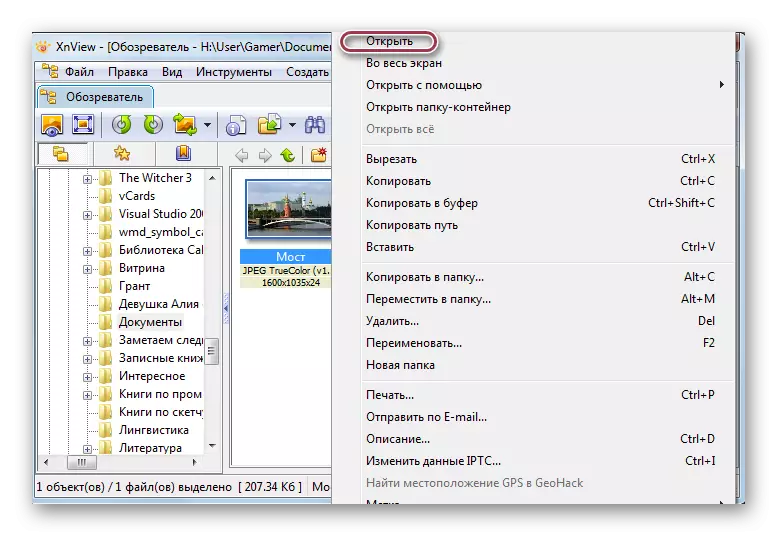
Scheda programma con foto.


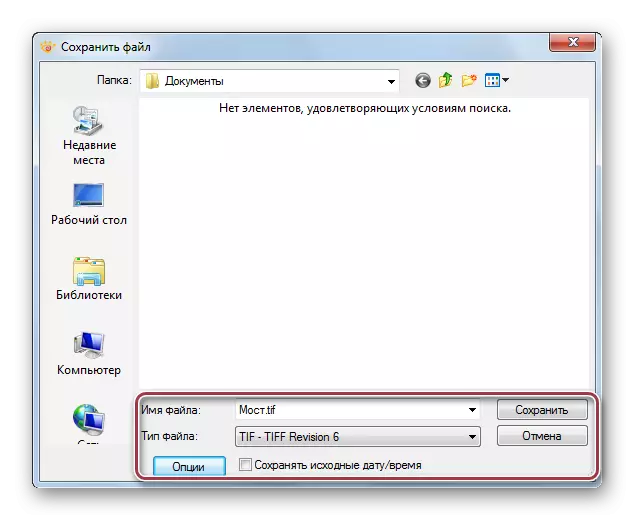
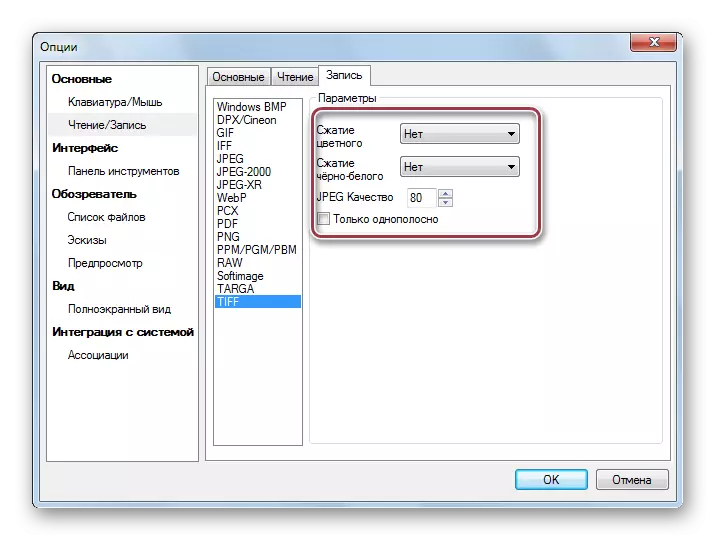
Metodo 6: vernice
La vernice è il programma più semplice per la visualizzazione delle immagini.
- Per prima cosa è necessario aprire l'immagine. Nel menu principale, è necessario fare clic sulla stringa "Apri".
- Clicca sulla foto e fai clic su "Apri".
- Fai clic su "Salva come" nel menu principale.
- Nella finestra di selezione, correggere il nome e selezionare il formato TIFF.
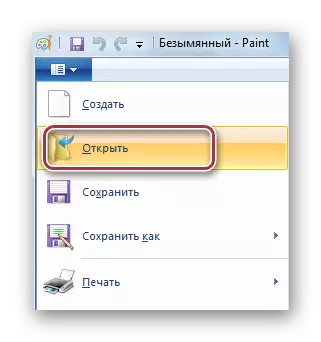

Dipingi con il file JPG aperto.
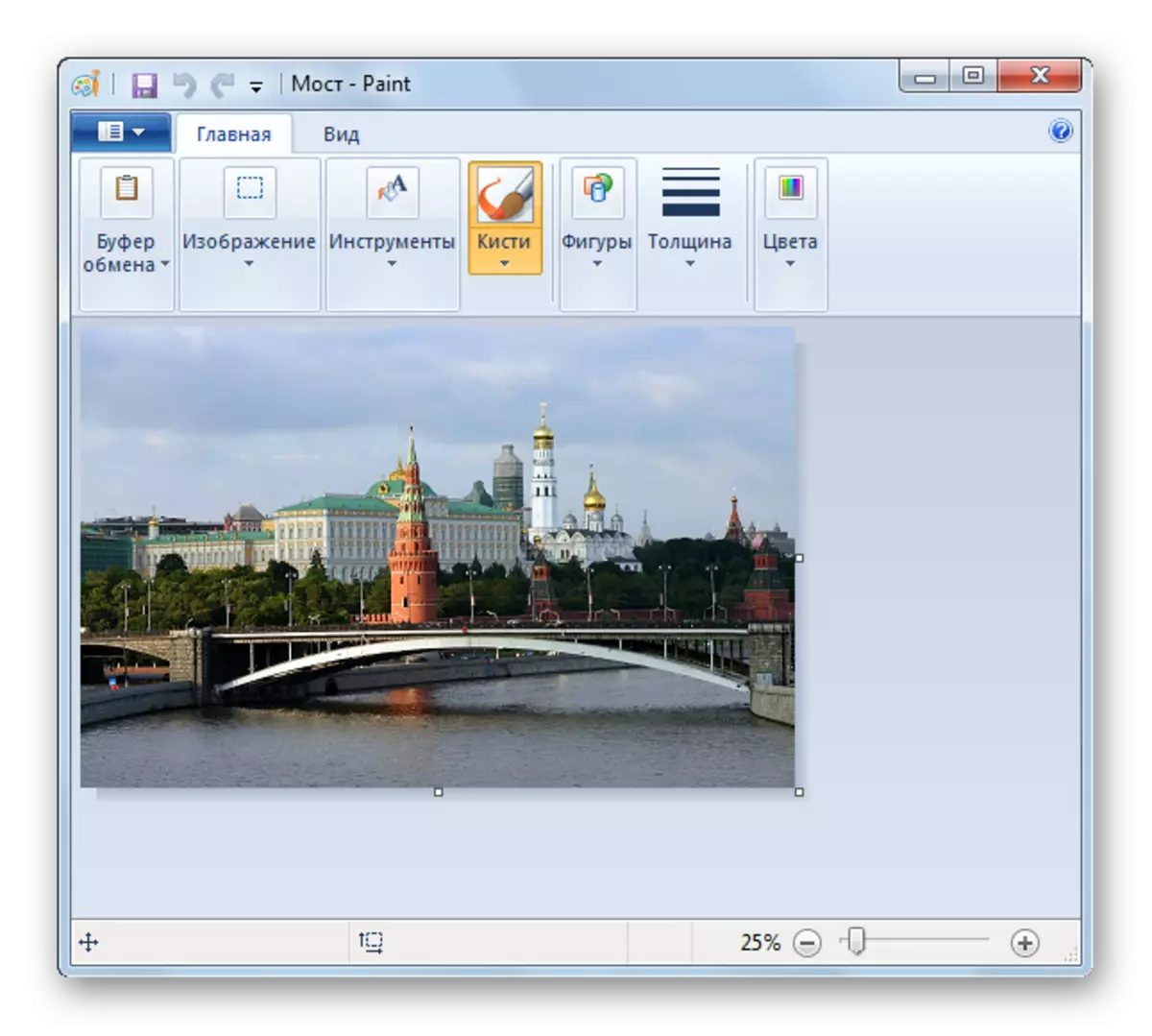
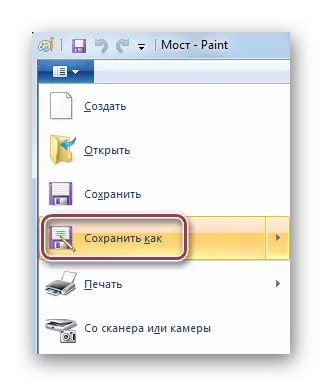
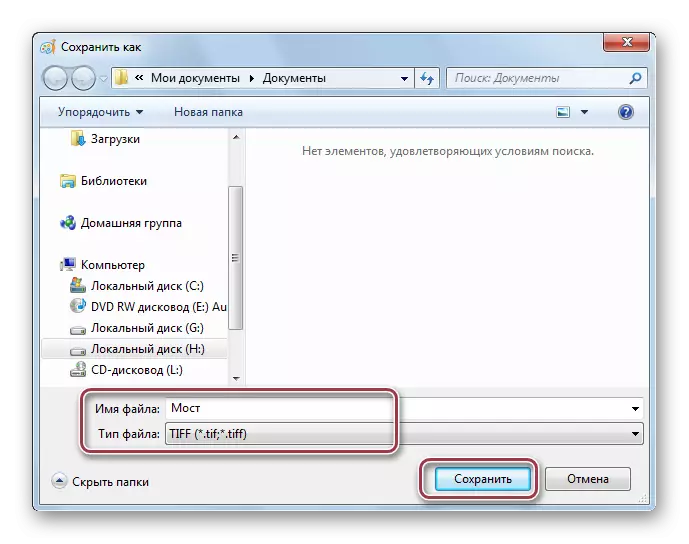
Tutti i programmi elencati consentono di convertire da JPG a TIFF. Allo stesso tempo, i parametri avanzati di salvataggio sono offerti in tali programmi come Adobe Photoshop, ACDSee, Faststone Image Viewer e Xnview.
